- Հեղինակ Lauren Nevill [email protected].
- Public 2023-12-16 18:52.
- Վերջին փոփոխված 2025-01-23 15:20.
Գրեթե բոլոր կայքերն այսօր ստեղծվում են ՝ օգտագործելով բովանդակության կառավարման համակարգեր ՝ CMS: Բայց դեռ կան ծրագրավորողներ, որոնք ինտերնետային էջեր են ստեղծում անմիջապես HTML նշման լեզվով: Անկանու՞մ եք դառնալ դրանցից մեկը:
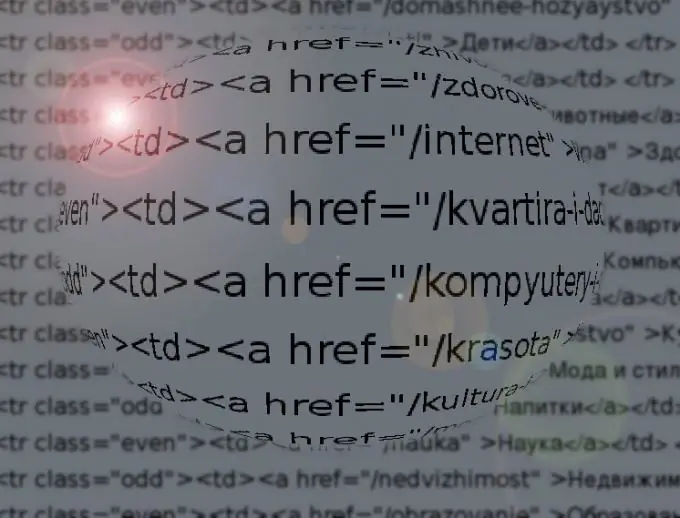
Հրահանգներ
Քայլ 1
Html ֆայլերը խմբագրելու համար օգտագործեք միայն տեքստի խմբագիր: Արդյունքները պահեք Unicode կոդավորմամբ. Այդ դեպքում միևնույն ժամանակ միևնույն էջում միևնույն էջում չհանդիպեք կիրիլիցա, լատինական տառեր umlauts- ով, ինչպես նաև մաթեմատիկական և ֆիզիկական խորհրդանիշների խորհրդանիշներ և հունական տառեր:
Քայլ 2
Անվանեք բոլոր ֆայլերը «.html» ընդլայնմամբ (առանց գնանշումների): Այս անվանումներում կարող են օգտագործվել միայն լատինական տառերը, թվերը, ներքևիշերը և գծիկները, բայց ոչ մի դեպքում այլ կետադրական նշաններ (բացառությամբ անունն ու ընդլայնումը բաժանող ժամանակահատվածի) և տարածություններ:
Քայլ 3
Կայքի գլխավոր էջը անպայման պահեք «index.html» կոչվող ֆայլում (առանց գնանշումների): Տեղադրեք այս ֆայլը ձեր հոստինգի արմատային պանակում: Հենց դրա բովանդակությունն է, որ կայքի այցելուը կտեսնի ՝ իր URL- ն մուտքագրելով զննարկչի հասցեի գոտում ՝ առանց լրացուցիչ պարամետրերի: Տեղադրեք էջի և պատկերի մնացած ֆայլերը նույն պանակում:
Քայլ 4
Յուրաքանչյուր ֆայլում նախապես դասավորեք մեկնարկի և վերջի բլոկները: Դասավորեք դրանք, ինչպես ցույց է տրված նկարում: Նախնական QC բլոկի վերջին տողում `ֆոնային գույնի կարմիր բաղադրիչի պայծառության տասնվեցական արժեքը 00-ից FF, ЗЗ - նույնը կանաչ բաղադրիչի համար, CC - նույնը կապույտ բաղադրիչի համար:
Քայլ 5
Տեղադրեք էջի բովանդակությունը մեկնարկի և վերջի բլոկների միջև:
Քայլ 6
Հիշեք ճանապարհային նշանները բնակավայրերի նշանակմամբ: Եթե ցուցանակում պարզապես գրված է անուն, դա նշանակում է, որ այն գտնվում է այդ անունով բնակավայրի մուտքի մոտ: Եթե անունը խաչված է, ապա նշանը գտնվում է դրանից ելքի վրա: Պիտակում հրամանի դիմաց կոտորակային նշանը գործում է որպես գծի երթևեկի նշան: «Բացման» պիտակի գործողությունը դադարեցվում է, երբ նույն հրամանով «փակող» պիտակը հետագայում հանդիպում է տեքստում:
Քայլ 7
Պարբերություն սկսելու համար օգտագործեք նկարում պատկերված պիտակը ձախ կողմում: Պարբերությունից առաջ մեկ տողով խորշ ունենալու համար օգտագործիր նկարում պատկերված պիտակը դեպի աջ:
Քայլ 8
Տեքստը շեղատառով և թեք տառերով ընդգծելու համար օգտագործեք նկարում պատկերված պիտակներն ու դրանց համադրությունները:
Քայլ 9
Տառատեսակի չափը և գույնը փոխելու համար օգտագործեք վերևում նկարում պատկերված հրամանը, որտեղ CC, ZZ և SS արժեքները սահմանվում են նույն կերպ, ինչպես ֆոնի գույնի համար, HIGH ՝ տառատեսակի բարձրությունը կետերով: Գույնի կամ տառատեսակի պիտակները կարող են բաց թողնվել, եթե փոխվում է միայն տառատեսակի չափը կամ միայն գույնը: Այս հրամանը չեղարկելու համար օգտագործեք ստորև նկարում պատկերված պիտակը:
Քայլ 10
Էջի մեջ արմատային պանակում տեղականորեն պահված պատկեր տեղադրելու համար օգտագործեք վերևում նկարում պատկերված կառուցվածքը: Մեկ այլ սերվերում պահված պատկեր տեղադրելու համար օգտագործեք մի փոքր այլ դիզայն, որը ցույց է տրված ստորև նկարում: Մի տեղադրեք պատկերներ երրորդ կողմի կայքերից ՝ առանց հեղինակների համաձայնության: Որոշ կայքեր պաշտպանված են պատկերների այս օգտագործման դեմ:
Քայլ 11
Էջի մեջ արմատային պանակում տեղականորեն պահված մեկ այլ հղում տեղադրելու համար օգտագործեք վերևում նկարում պատկերված կառուցվածքը: Երրորդ կողմի կայքում տեղադրված էջին հղում կատարելու համար փոփոխեք այս կառուցվածքը, ինչպես ցույց է տրված ստորև նկարում:
Քայլ 12
Համացանցում որոնեք HTML նշման լեզվի վերաբերյալ ձեռնարկ և կիմանաք, թե ինչպես օգտագործել մնացած պիտակները, որոնք այդ լեզվով տասնյակ են:






